Построение и настройка диаграмм

Показывает изменение численных значений нескольких рядов данных (ось Y) через неравные промежутки (ось X), или отображает две группы чисел как один ряд координат х и у. Располагая данные, поместите значения х в один столбец или одну строку, а соответствующие значения у в соседние строки или столбцы. Обычно используется для научных данных. Для отображения диалогового окна Мастер диаграмм (Chart… Читать ещё >
Построение и настройка диаграмм (реферат, курсовая, диплом, контрольная)
Построение диаграммы с помощью мастера
Построение диаграммы облегчает Мастер диаграмм. Он разбивает процесс создания диаграммы на несколько шагов.
Для отображения диалогового окна Мастер диаграмм (Chart Wizard) можно воспользоваться контекстным меню, щелкнув правой кнопкой мыши ярлычок рабочего листа и выбрав в меню команду Добавить (Insert). Появится диалоговое окно Вставка (Insert), в котором на вкладке Общие (General) выделите значок Диаграмма (Chart) и нажмите кнопку ОК.
Чтобы отобразить на диаграмме названия столбцов и строк, включите их в выделенный диапазон ячеек. Для выделения нескольких несмежных диапазонов удерживайте клавишу Ctrl.
Выбор типа и вида диаграммы
Диалоговое окно Мастер диаграмм (шаг 1 из 4): тип диаграммы (Chart Wizard — Step 1 of 4 — Chart Type) имеет две вкладки (рис. 1), на одной из которых вы должны выбрать сначала тип диаграммы в списке 7мл (Chart type), а затем разновидность в окне Вид (Chart sub? type).

Рис. 1. Диалоговое окно, позволяющее выбрать тип диаграммы
Каждый тип диаграммы имеет несколько разновидностей. Например, стандартная гистограмма представлена в 7 вариантах, линейчатая диаграмма в 6 вариантах (рис. 2). Можно оставить тип и вид, выделенный по умолчанию.
Чтобы увидеть, как ваши данные будут выглядеть при выборе различных типов диаграмм, нажмите и не отпускайте кнопку Просмотр результата (Press and hold to View Sample). Поле Вид (Chart sub? type) будет заменено полем Образец (Sample), в котором будет отображена диаграмма. Кнопка в левом нижнем углу диалогового окна позволяет запустить помощника, вывести на экран советы и справки, помогающие при создании диаграммы.
Вторая вкладка Нестандартные (Custom Types) предоставляет дополнительные возможности по выбору типа диаграммы (рис. 3). Для многократного использования нестандартного типа диаграммы установите переключатель в группе Ввести (Select form) в положение дополнительные (User?defined).
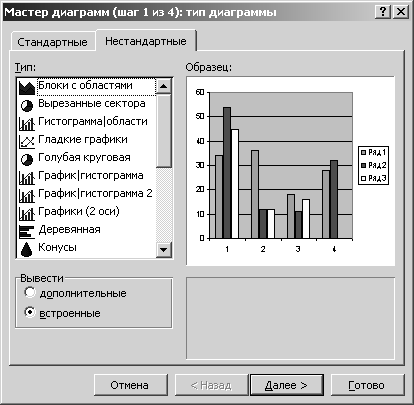
Рис. 3. Диалоговое окно Мастера диаграмм с открытой вкладкой Нестандартные
Excel предлагает 14 типов диаграмм, каждый из которых рекомендуется для эффективного представления данных определенного класса. Их область применения приведена в таблице 1.
Таблица 1. Область применения диаграмм различных типов.
Тип диаграммы. | Область применения. |
Гистограмма (Column charts). | Показывает изменение данных на протяжении отрезка времени. Для наглядного сравнения различных величин используются вертикальные столбцы, которые могут быть объемными и плоскими. Высота столбца пропорциональна значению, представленному в таблице. Трехмерная гистограмма показывает раскладку значений по категориям и рядам данных. Ось категорий в гистограмме располагается по горизонтали, ось, значений — по вертикали. Такое расположение осей подчеркивает характер изменения значений во времени. На объемной гистограмме с перспективой сравниваемые значения располагаются в плоскости (вдоль двух осей). Гистограмма с накоплением позволяет представить отношение отдельных составляющих к их совокупному значению. Гистограмма может быть нормированной на 100%. |
Линейчатая (Bar chart). | Дает возможность сравнивать значения различных показателей. Внешне напоминают повернутые на 90 градусов гистограммы. Ось категорий расположена по вертикали, ось значений — по горизонтали. Это позволяет обратить большее внимание на сравниваемые значения, чем на время. Может быть построена с накоплением, чтобы показать вклад отдельных элементов в общую сумму, и нормированной на 100%. |
График (Line chart). | Показывает, как меняется один из показателей (Y) при изменении другого показателя (X) с заданным шагом. Excel позволяет построить объемные графики и ленточные диаграммы. График с накоплением отображает изменение общей суммы по времени или по категории. |
Круговая диаграмма (Pie chart). | Показывает соотношения между различными 'Частями одного ряда данных, составляющего в сумме 100%. Обычно используется в докладах и презентациях, когда необходимо выделить главный элемент и для отображения вклада в процентах каждого источника. Для облегчения отображения маленьких секторов в основной диаграмме их можно объединить в один элемент, а затем показать на отдельной диаграмме рядом с основной. |
Точечная диаграмма (Scatter chart). | Показывает изменение численных значений нескольких рядов данных (ось Y) через неравные промежутки (ось X), или отображает две группы чисел как один ряд координат х и у. Располагая данные, поместите значения х в один столбец или одну строку, а соответствующие значения у в соседние строки или столбцы. Обычно используется для научных данных. |
Диаграмма с областями (Area chart). | Показывает изменения, происходящие с течением времени. Отличается от графиков тем, что позволяет показать изменение суммы значений всех рядов данных и вклад каждого ряда. |
Кольцевая диаграмма (Doughnut chart). | Позволяет показать отношение частей к целому. Может включать несколько рядов данных. Каждое кольцо кольцевой диаграмме соответствует одному .ряду данных. |
Поверхность (3?D surface chart). | Используется для поиска наилучшего сочетания в двух наборах данных. Отображает натянутую на точки поверхность, зависящую от двух переменных. Области, относящиеся к одному диапазону значений, выделяются одинаковым цветом или узором. |
Лепестковая диаграмма (Radar chart). | Вводит для каждой категории собственные оси координат, расходящиеся лучами из начала координат. Линии соединяют значения, относящиеся к одному ряду. Позволяет сравнивать совокупные значения нескольких рядов данных. Например, при сопоставлении количества витаминов в разных соках образец, охватывающий наибольшую площадь, содержит максимальное количество витаминов. |
Цилиндрическая (Cylinder), коническая (Cone), пирамидальная (Pyramid) диаграммы. | Имеют вид гистограммы со столбцами цилиндрической, конической и пирамидальной формы. Позволяют существенно улучшить внешний вид и наглядность объемной диаграммы. |
Биржевая диаграмма (Stock chart). | Обычно применяется для демонстрации цен на акции. Диаграмму можно использовать для демонстрации научных данных, например для отображения изменений температуры. Биржевая диаграмма, которая измеряет объемы, имеет две оси значений: одну для столбцов, которые измеряют объем, и другую — для цен на акции. Для построения биржевых диаграмм необходимо расположить данные в правильном порядке. |
Пузырьковая диаграмма (Bubble chart). | Отображает на плоскости наборы из трех значений. Является разновидностью точечной диаграммы. Размер маркера данных показывает значение третьей переменной. Значения, которые откладываются по оси X, должны располагаться в одной строке или в одном столбце. Соответствующие значения оси Y и значения, которые определяют размеры маркеров данных, располагаются в соседних строках или столбцах. |
Мастер диаграмм позволяет построить диаграмму за один, два, три или четыре шага. Чтобы перейти к очередному этапу построения, нажмите кнопку Далее (Next). Если вы хотите ограничиться одним шагом, то нажмите кнопку Готово (Finish).